如何使用WPS给文档设置密码?详尽步骤与安全技巧
在数字文档管理中,保护文档内容的安全性与私密性越来越重要。如果你的文档包含敏感信息或需要限定访问,那么在 WPS 里设置密码就成为一个非常实用的功能。本文将以自然、易懂的语气,为你系统介绍“WPS 如何给文档设置密码”的全过程——从为何要加密、准备事项、电脑端操作、手机端操作、输入密码后权限设置、常见问题与实用技巧。
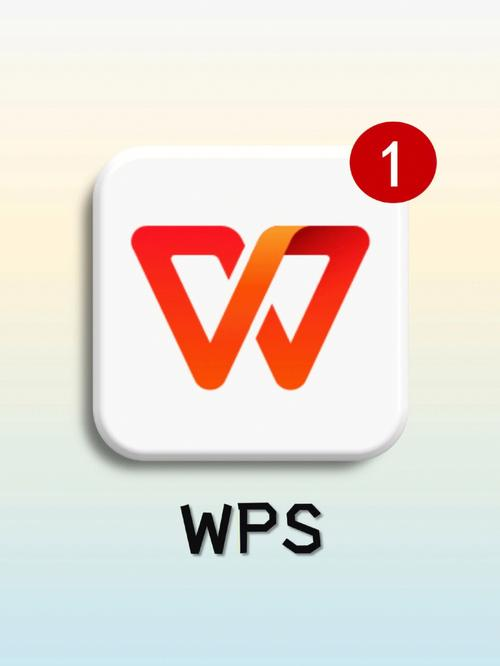
为何要给 WPS 文档设置密码?
在你日常使用 WPS 撰写、整理、共享文档时,有以下几种情境,会让你觉得设置密码非常有必要:
- 文档中包含公司内部资料、合同、客户数据或其他敏感信息,不希望被未授权人员查看或修改;
- 你需要将文档共享给他人,但只允许对方“查看”而不是修改;
- 你希望在共享文档后还能保有一定的控制权限,例如取消编辑、禁止复制或打印;
- 在团队协作或学术场景中,确保版本安全且未被篡改。
通过在 WPS 中设置密码,你就能实现“只有输入正确密码才能打开”或“只能以只读形式打开”两类保护方式。官方教程指出:打开左上角菜单 → 文档加密 → 密码加密,即可进入设置界面。
此外,若你还希望提升整体 WPS 使用效率,可查看这篇关于 WPS 功能区划与操作指南的文章: 如何自定义 WPS 功能区?2025 全新指南(详细步骤排查)
准备事项:在设置之前你要知道这些
在你启动 WPS 文档加密之前,做一些准备可以让操作更顺畅且避免后续问题:
- 更新 WPS 至最新版:有些旧版本可能缺少“文档加密”相关功能或改版后路径变更。
- 备份原始文档:加密前先保存一份未加密副本,以防密码遗忘或文档损坏。
- 明确加密类型:你是仅设置“打开密码”(即打开时输入),还是同时设置“编辑权限密码”(仅允许查看或只读)。百度经验分享:在 WPS 文档加密设置中,有“打开密码”和“编辑权限密码”可选。
- 选择强密码:不要使用过于简单的密码,应包含大小写字母、数字和符号。密码强度关系到数据安全。
- 通知相关协作者:如果你将文档共享给他人使用,确保密码只被授权人知晓,并记录好用户名/密码信息。
- 了解查找路径:在电脑端,路径通常为「文件 → 文档加密 → 密码加密」;在手机端操作会略有不同。
有了这些准备,你就可以更顺利地进入具体操作步骤。
电脑端:在 WPS 中设置文档密码的详细步骤
以下以 Windows 版 WPS 为例,向你展示如何在电脑端为文档设置密码保护:
步骤一:打开文档
启动 WPS 文字(或 WPS 演示/表格,均支持加密功能),然后打开你希望加密的文档。
步骤二:进入“文档加密”
点击左上角的 WPS 图标(或菜单 “文件”),选择 “文档加密” → “密码加密”。这一步骤在官方教程中有介绍。
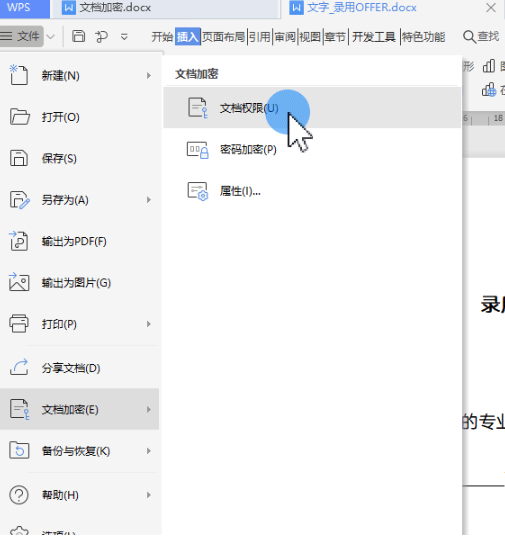
步骤三:设置密码
在弹出的对话框中:
- 若希望“打开文档”时需输入密码:勾选“设置打开密码”,输入 密码 并确认一次。
- 若希望“编辑权限”受限:勾选“设置编辑权限密码”,输入编辑密码,甚至可以设定“只读”模式。
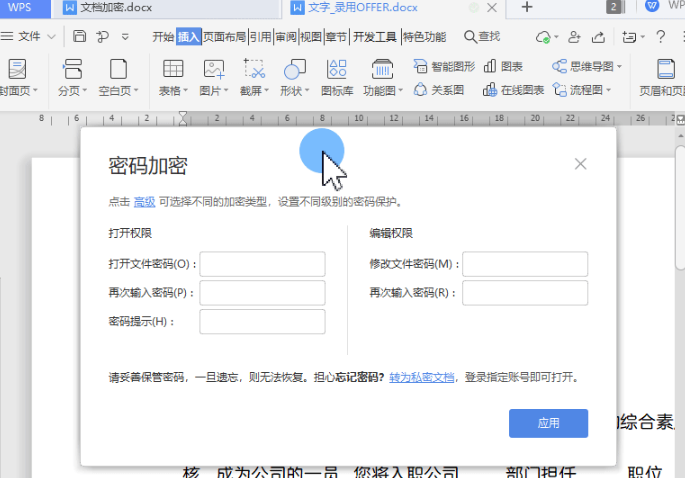
步骤四:保存并关闭
点击“确定”保存设置。建议关闭文档然后重新打开,验证密码是否生效。若打开时系统提示输入密码且输入正确后文档可读写,则说明设置成功。
小贴士:
- 若文档较大或含有宏/多媒体,建议保存副本前先测试。
- 若团队协作文档建议在备注中写明“此文档已加密,请与 xx 联系获取密码”,避免邮件沟通遗漏。
- 若你加密后仍希望对方打印但不修改,可只设置“编辑权限密码”并勾选只读模式。
通过以上操作,你就可以在电脑端顺利为 WPS 文档添加密码保护。另外这里有来自WPS官方的视频教程可参考。
手机或平板端:在 WPS App 中设置密码保护
在移动设备(iOS、Android)中使用 WPS 时,同样可以为文档设置密码保护,操作稍有不同,但步骤并不复杂:
- 在手机或平板上启动 WPS App,并打开你要加密的文档。
- 在文档界面,点击右上角菜单(通常为 “⋮” 或“…”),选择 “文档加密”。
- 选择“密码加密”,输入“打开文档密码”,如果希望限制编辑也可输入“编辑权限密码”。
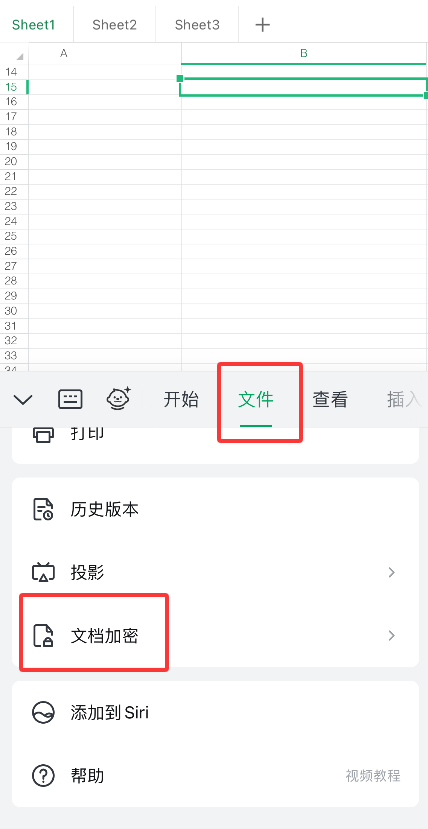
- 保存设置后关闭文档,再次打开时系统应提示输入密码。
- 若你将文档上传到 云端或用手机分享链接,请确保收件方知道密码。
在移动端设置之后,建议在电脑端也同步一份文档以备查阅,避免因设备问题无法访问。
密码管理与权限控制的进阶技巧
设置好密码只是第一步,更关键的是如何管理密码与控制权限,让文档真正处于受控状态。以下技巧可以提升你的文档安全等级:
- 使用强密码策略:避免使用容易被猜到的信息,如“123456”、“password”、“WPS2025”。密码越复杂,破解难度越高。
- 权限分层:如果文档发送给多个协作者,考虑只设置“编辑密码”,而不提供“打开密码”,使得一般用户只能以只读方式查看。
- 定期更改密码:长期使用同一密码可能增加被泄露风险,建议每隔一段时间(如半年)更换密码。
- 记录备份密码:如果是团队协作文档,建议将密码安全存放在公司内部 密码管理器或集中管理系统。
- 限定文档分享方式:即便设置了密码,也应避免将加密文档和密码同时通过不安全渠道发送。
- 结合 云文档 功能:若你已将文档同步至 云服务,可利用 WPS 的“权限”功能,仅允许特定账号访问,而不仅靠密码。
这些技巧能让你在使用 WPS 设置密码保护时,更加系统化地管理文档安全。
常见问题与解决方案
在给 WPS 文档设置密码过程中,可能会遇到一些问题。下面列出常见问题与建议解决方案:
| 问题 | 可能原因 | 解决建议 |
|---|---|---|
| 输入密码后仍能编辑 | 仅设置了“打开密码”,未设置“编辑权限密码” | 进入“文档加密”中同时设置“编辑权限密码” |
| 忘记密码 | 密码未记录或过于简单被忽略 | 若文档未加密备份,可能无法恢复;养成密码管理习惯 密码丢失不可恢复 |
| 协作者无法打开 | 协作者未输入密码或版本过旧 | 联系协作者提供密码;确认其 WPS 版本支持加密功能 |
| 密码设置后文档出错/打不开 | 软件版本不兼容或加密流程中断 | 尝试用最新版 WPS 打开;或恢复未加密副本后重新加密 |
| 只读权限失效 | 未勾选“只读”或设置编辑权限密码 | 在加密对话框中勾选“只读模式”并设置编辑密码 |
以上问题虽常见,但只要按照本文步骤操作并记录密码,一般都能顺利应对。
与其它功能配合使用提升效率
在日常办公或内容创作中,「给 WPS 文档设置密码」可以与其它功能结合使用,以增强整体流程效率:
- 当你完成文档撰写后,可先进行格式校验(例如目录、页码、页眉页脚校正),再进行密码加密,避免后续修改导致密码失效。
- 若你使用 WPS 云文档共享功能,设置密码后再上传云端,可实现“先加密再分享”的安全流程。
- 将加密文档打包为 PDF 格式,为确保接收方无法修改,也可通过 WPS 的 PDF 密码保护功能设置“禁止打印、禁止复制”。
- 在团队协作中,可将加密文档作为标准模板文件,让成员只读访问并填写在备份中做汇总,确保数据标准一致。
结合这些流程,文档安全与使用效率两方面都能得到提升。更多WPS特色功能可参考WPS有哪些特色功能?
总结
本文从为何要给 WPS 文档设置密码、准备事项、电脑端与手机端具体步骤、密码管理与权限控制技巧、常见问题与解决方案、以及与其它功能配合使用提升效率等多个角度,系统介绍了 “WPS 如何给文档设置密码”这一操作流程。只要你按照步骤操作、选择强密码、妥善管理访问权限,就能让你的文档更安全、协作更规范。希望你能够将这项技巧纳入日常办公习惯,保护好重要资料、提升工作效率。
为什么很多人不知道WPS能查看硬件配置? 打开WPS → 关于WPS ...
WPS网页版的存在与你的办公痛点 在快节奏的2025年,你是否还...
为什么 WPS AI 助手值得你深入使用? 从 2024 年开始,WPS O...
在进行产品管理、员工档案整理、商品图库整理等工作时,如何...
当你在WPS中准备插入图片时,软件突然弹出错误提示、图片加载...
用WPS写完东西后,最尴尬的事就是“这个文件到底保存到哪里去...

